วิธีดาวน์โหลดและดูสำเนาข้อมูล Windows 10 Cortana ของคุณ

Cortana ใน Windows 10 เป็นผู้ช่วยดิจิตอลที่ยอดเยี่ยม แต่เช่นเดียวกับผู้ช่วยคนอื่น ๆ มันจะเก็บข้อมูลเกี่ยวกับคุณ นี่คือวิธีดาวน์โหลดสำเนาเพื่อให้คุณสามารถตรวจสอบได้
ในขณะที่บริการด้านเทคโนโลยีและผู้ช่วยดิจิตอลทำชีวิตของเราง่ายขึ้น บริษัท ที่ให้บริการรวบรวมข้อมูลจำนวนมากเกี่ยวกับคุณ ตัวอย่างเช่นทุกสิ่งที่คุณพูดกับ Cortana หรือ Alexa ถูกบันทึกและเก็บไว้ในเซิร์ฟเวอร์ของ บริษัท ทุกสิ่งที่คุณทำบน Facebook และ Google จะถูกบันทึกไว้ แนวคิดคือการรวบรวมข้อมูลของคุณบริการจะปรับปรุงและให้ผลลัพธ์ที่ดีกว่าและคาดการณ์ความต้องการของคุณ แต่ในขณะเดียวกันก็ทำให้เกิดความกังวลด้านความเป็นส่วนตัวและความปลอดภัยสำหรับคุณในฐานะผู้ใช้
สิ่งที่ดีคือ บริษัท เทคโนโลยีขนาดใหญ่ส่วนใหญ่นำเสนอวิธีการดูดาวน์โหลดและแม้แต่ลบข้อมูลที่รวบรวมจากเซิร์ฟเวอร์ของพวกเขา เราได้แสดงวิธีการลบการบันทึกเสียงของคุณจาก Alexa, Google Assistant, Cortana และ Siri แต่เมื่อพูดถึง Cortana บน Windows 10 มีมากกว่าคำสั่งเสียง ที่จริงแล้วคุณอาจไม่ได้คุยกับ Cortana เลย แต่จะมีการจัดเก็บสำเนาของสิ่งที่คุณใช้ผ่านแป้นพิมพ์เช่นการแจ้งเตือนรายการและบันทึกย่อ แต่ Microsoft ให้คุณได้รับข้อมูล Cortana ของคุณแบบเต็ม ต่อไปนี้เป็นวิธีดูข้อมูลและดูข้อมูลจาก Windows 10
ดาวน์โหลด Cortana Data จาก Microsoft
ในการเริ่มต้นให้ไปที่ การตั้งค่า> Cortana> สิทธิ์ & ประวัติ และคลิกลิงก์“ เปลี่ยนสิ่งที่ Cortana รู้เกี่ยวกับฉันในคลาวด์”
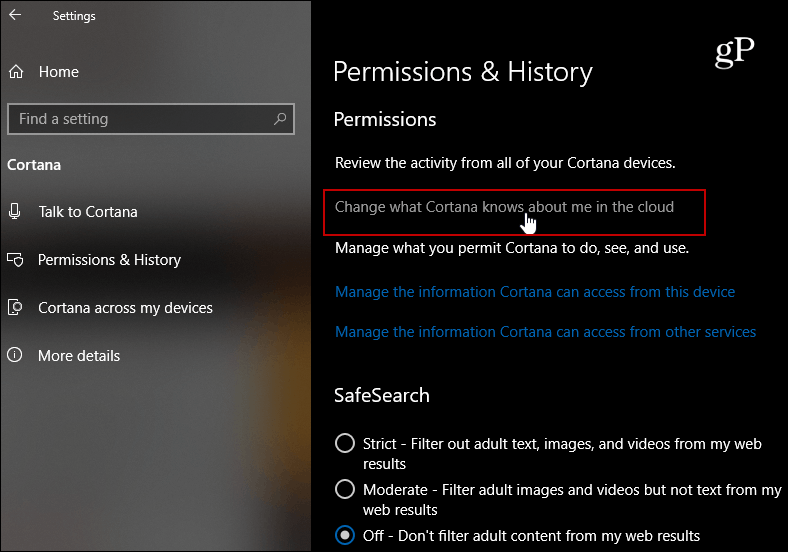
เมื่อ Cortana เปิดใช้งานให้เลื่อนลงเล็กน้อยและคลิกที่ปุ่ม "รับข้อมูลของฉัน" ที่จะส่งคำขอไปยัง Microsoft ว่าคุณต้องการสำเนาข้อมูลของคุณ จากนั้นคุณจะได้รับอีเมลแจ้งว่าได้รับคำขอข้อมูลแล้ว
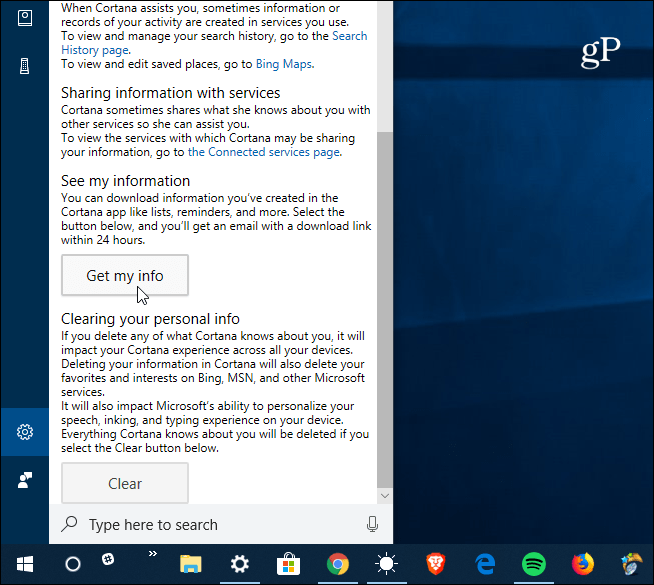
เมื่อข้อมูลของคุณพร้อมคุณจะได้รับข้อความที่สองที่ส่งไปยังที่อยู่ที่เชื่อมต่อกับบัญชี Microsoft ของคุณ เปิดอีเมลและคลิกลิงก์ "ดาวน์โหลดได้ที่นี่"
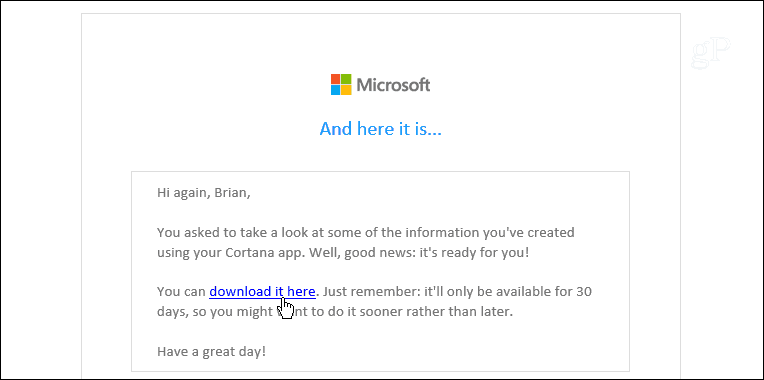
ลิงก์จะนำคุณไปยังหน้าเว็บของ Microsoft เพื่อให้สิทธิ์ในการใช้งานเครื่องมือ CortanaExport เพื่อรวบรวมและสำรองข้อมูลของคุณ หลังจากที่คุณคลิก ใช่ ไฟล์ซิปที่มีข้อมูลของคุณจะดาวน์โหลด - บันทึกไปยังตำแหน่งที่สะดวกและปลอดภัย
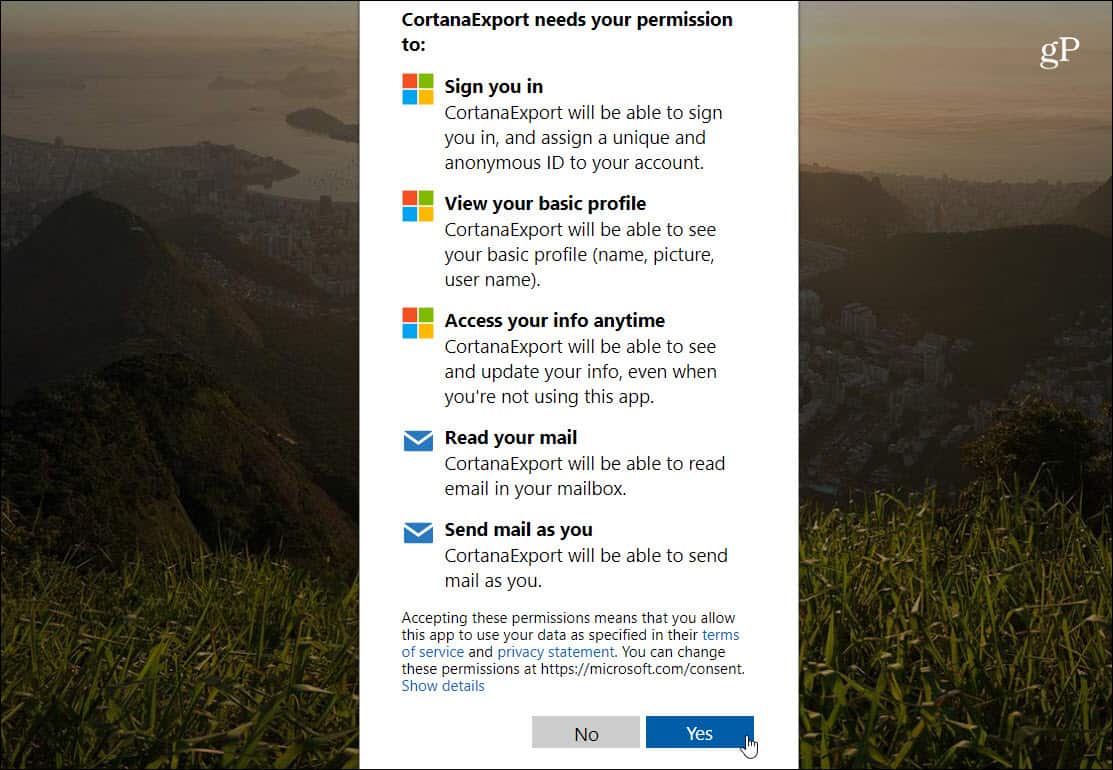
เปิดโฟลเดอร์ zip และคุณจะพบไฟล์ข้อความหลายไฟล์ในรูปแบบ JSON ซึ่งหมายความว่าคุณสามารถเปิดไฟล์ข้อความใน Notepad ได้ แต่ไม่ใช่รูปแบบที่ใช้ง่ายที่สุด
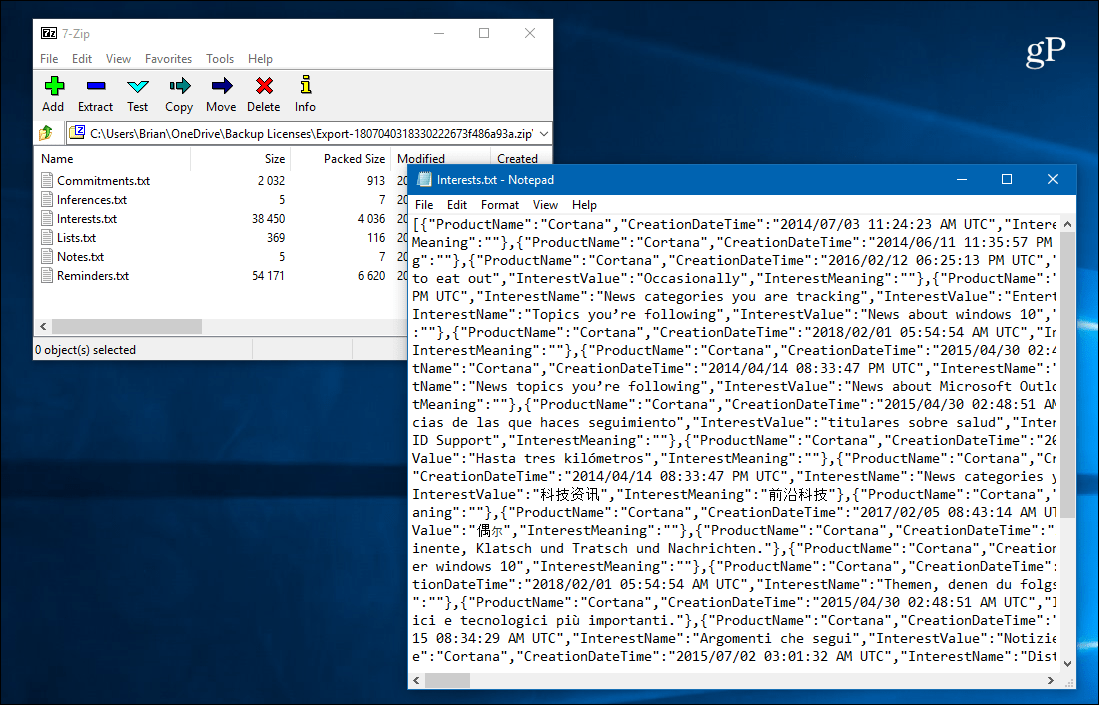
เพื่อช่วยถอดรหัสข้อมูลคุณสามารถใช้ JSONผู้ชม ตัวเลือกออนไลน์ที่ใช้งานง่ายอยู่ที่ codebeautify.org/jsonviewer หรือ JSON Formatter จาก Bing แต่ถ้าคุณเป็นผู้ใช้ขั้นสูงและต้องการความปลอดภัยขั้นสูงสุดคุณจะต้องใช้แอปเช่นยูทิลิตี้ Notepadd ++ ฟรีหรืออาจนำเข้ามาไว้ใน Excel
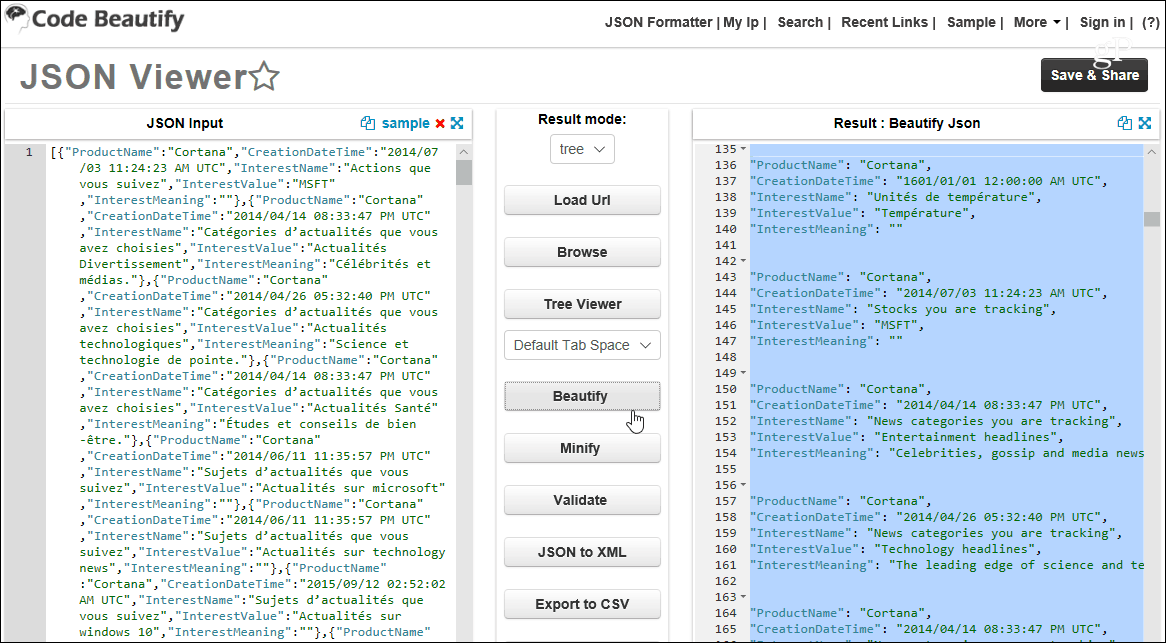
ด้านล่างนี้เป็นตัวอย่างของเครื่องมือจัดรูปแบบ Bing JSON:
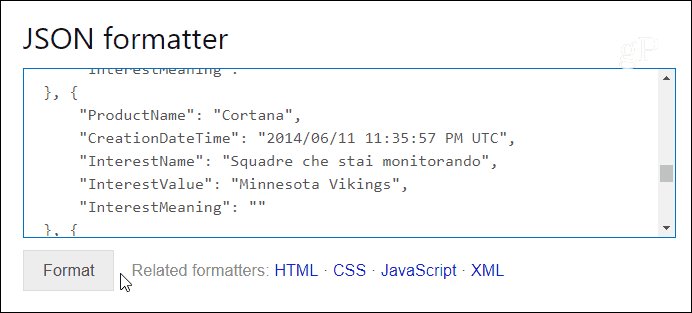
ด้วย Microsoft Windows 10 รุ่นใหม่แต่ละรุ่นปรับปรุงความโปร่งใสอย่างต่อเนื่องเกี่ยวกับข้อมูลที่กำลังรวบรวม สะดุดตาที่สุดกับการตั้งค่าความเป็นส่วนตัวใหม่ใน Windows 10 1803 หรือใหม่กว่าและการปรับปรุง Viewer Data Viewer เป็นเรื่องดีที่เราสามารถดาวน์โหลดข้อมูลได้ แต่มันจะดีถ้า บริษัท จะให้รายงานข้อมูลที่อ่านง่ายขึ้น
อย่างที่ฉันได้กล่าวไปแล้วบริการออนไลน์อื่น ๆให้คุณดาวน์โหลดสำเนาข้อมูลของคุณและสิ่งสำคัญคือการดู ตัวอย่างเช่นด้วยเรื่องอื้อฉาวเกี่ยวกับความเป็นส่วนตัวของ Facebook เมื่อเร็ว ๆ นี้มันเป็นเวลาที่ดีในการตรวจสอบสิ่งที่ Facebook รู้เกี่ยวกับคุณ (ซึ่งเป็นทุกอย่างจริงๆ) อย่าลืมอ่านบทความของเราเกี่ยวกับวิธีดาวน์โหลดสำเนาข้อมูล Facebook ของคุณรวมถึงวิธีการดาวน์โหลดข้อมูล Instagram ของคุณซึ่งเป็น บริษัท ที่ Facebook เป็นเจ้าของด้วย
หากคุณเป็นผู้ใช้บริการ Google อย่างหนักโปรดอ่านบทความเกี่ยวกับวิธีการดาวน์โหลดข้อมูลทั้งหมดของคุณจาก Google ตรวจสอบให้แน่ใจว่าได้ตรวจสอบการควบคุมความเป็นส่วนตัวใหม่ในแผงควบคุมกิจกรรมของฉันของ Google และหากคุณเบื่อกับลำโพงอัจฉริยะและผู้ช่วยดิจิทัลฟังอยู่เสมอให้อ่านบทความของเราเกี่ยวกับวิธีหยุด Google Assistant, Siri, Cortana และ Alexa จากการฟังอย่างกระตือรือร้น และบทความเช่นนี้จะไม่สมบูรณ์เว้นแต่ฉันจะเตือนทุกคนว่า ความสะดวกสบายเป็นศัตรูของความปลอดภัย และคุณต้องเปิดใช้งานการรับรองความถูกต้องด้วยสองปัจจัยในทุกที่ที่มี

![นี่คือการมองล่วงหน้าของ Cortana สำหรับ Windows 10 [วิดีโอ]](/templates/tips/dleimages/no_image.jpg)








ทิ้งข้อความไว้